
Rooting öffnet Ihr Telefon für eine ganze Reihe von Hacks und Tweaks - aber es kann ein Schmerz sein Sie müssen noch Ihr Android Phone Root? Müssen Sie Ihr Android Phone noch gründen? Das Wühlen war für viele eine Notwendigkeit, aber im Laufe der Jahre ist es immer noch so nützlich? Weiterlesen . Das Rooten kann dazu führen, dass einige Apps nicht mehr funktionieren, und es besteht die Gefahr, dass Ihr Telefon potenziellen Sicherheitsproblemen ausgesetzt wird.
Zum Glück ist es keine Voraussetzung für das Modding Ihres Telefons. Eine überraschende Anzahl sehr mächtiger und beliebter Hacks kann auf nicht gerooteten Geräten ausgeführt werden. Lesen Sie weiter, während wir uns die besten von ihnen ansehen.
Was du brauchst
Auch wenn Sie nicht verwurzelt sein müssen, gibt es einige technische Aspekte zu diesen Hacks. Einige von ihnen benötigen einen entsperrten Bootloader Wie man ein Nexus-Gerät einfach root, unroot und entsperrt Wie man einfach ein Nexus-Gerät root, unroot und entsperrt Das Großartige an den Nexus-Geräten Nexus 4 und Nexus 10 ist, dass sie einfach sind upgradefähig, sie sind frei von Bloatware, die von Anbietern und Netzbetreibern bereitgestellt wird, und sie werden gemacht, um gebastelt zu werden ... Lesen Sie mehr, einige verwenden die ADB- und Fastboot-Tools Wie verwendet man ADB und Fastboot auf Android (und warum sollten Sie) Wie man ADB und Fastboot auf Android benutzt (und warum man sollte) Das Lernen, ADB und Fastboot zu meistern, kann Ihre Android-Erfahrung viel besser machen. Lesen Sie mehr, und einige erfordern eine benutzerdefinierte Wiederherstellung Was ist eine benutzerdefinierte Wiederherstellung? Erkundung von CWM, TWRP und Freunden Was ist eine benutzerdefinierte Wiederherstellung? Erkundung von CWM, TWRP und Freunden Wenn Sie jemals daran gedacht haben, an Ihrem Android-Gerät herumzubasteln, haben Sie wahrscheinlich gelesen, dass Sie eine benutzerdefinierte Wiederherstellung darauf flashen müssen, bevor Sie etwas ernsthaftes tun können. Aber das wirft einige Fragen auf. Lesen Sie mehr, um installiert zu werden.
Wenn Sie Ihr Android-Smartphone optimieren möchten, sollten Sie bereits mit allen vertraut sein. Wenn nicht, klicken Sie sich durch die Links oben, um zu erfahren, wie sie funktionieren.
Und denken Sie daran, für die fortgeschritteneren Hacks sollten Sie sicherstellen, dass Sie Ihre Daten gesichert haben, bevor Sie beginnen.
1. Erhalten Sie Google Now-Karten auf nicht unterstützten Geräten
Der Google Now-Karten-Feed ist nur auf dem Startbildschirm auf Geräten mit Android 6.0 und höher verfügbar. Dies bedeutet, dass die fast 30 Prozent der Menschen, die Lollipop noch benutzen, eine der intelligentesten Funktionen von Android verpassen.

Aber nicht mehr. Diese Funktion wurde jetzt direkt in Nova Launcher integriert. Ein einfacher Streifzug nach links ermöglicht Ihnen sofortigen Zugriff auf Wettervorhersagen, Sportergebnisse, Verkehrsmeldungen und all die anderen personalisierten Informationen, die Google anbietet.
Installieren und konfigurieren Sie Nova Launcher im Play Store, um zu beginnen. Laden Sie dann die zusätzliche Nova Google Companion App herunter und installieren Sie sie. Sie müssen Ihr Telefon so einstellen, dass App-Installationen von unbekannten Quellen zugelassen werden. Ist die Installation von Android-Apps aus unbekannten Quellen sicher? Ist es sicher, Android-Apps von unbekannten Quellen zu installieren? Der Google Play Store ist nicht Ihre einzige Quelle für Apps, aber ist es sicher, wo anders zu suchen? Lesen Sie mehr, wenn Sie dies noch nicht getan haben.
Gehen Sie in die Nova-Einstellungen und wischen Sie nach unten, bis Sie die Google Now- Option sehen. Aktivieren Sie die Google Now-Seiteneinstellung .
Ihre Google Now-Karten sind nun im linken Bereich Ihres Startbildschirms verfügbar. Sie können Edge Swipe auch aktivieren, um in einer beliebigen App vom linken Bildschirmrand aus auf die Karten zugreifen zu können.
Dies funktioniert in der kostenlosen Version von Nova, obwohl ein Upgrade auf die kostenpflichtige Version eine großartige Möglichkeit ist, den Entwickler eines unserer beliebtesten Drittanbieter-Launcher zu unterstützen. Nova Launcher - Noch besser als der Standard Android 4.0 Launcher Nova Launcher - sogar noch besser als der Standard Android 4.0 Launcher Bis Ice Cream Sandwich (Android 4.0) kam, Android-Oberfläche fühlte sich etwas weniger poliert als iOS. Aber mit Android 4.0 machte Google einen sauberen Bruch mit dem vorherigen visuellen Stil für Android und stellte Holo ... Read More.
2. Ändern Sie Ihre Bildschirmauflösung
Die größere Größe und höhere Auflösung der neuesten Smartphones Sollten Sie ein Samsung kaufen? 5 Samsung Galaxy S8 Alternativen Sollten Sie ein Samsung kaufen? 5 Samsung Galaxy S8 Alternativen Suche nach Samsung Galaxy S8 Alternativen? Wir haben 2017 fünf der besten Smartphone-Optionen abgedeckt, die vom Budget bis zur Prämie reichen. Read More werden selten verwendet, um einfach mehr Zeug auf dem Bildschirm zu zeigen. Es wird verwendet, um Text glatter und Bilder schärfer zu machen. Daher sehen moderne Smartphones unglaublich aus, aber für manche Menschen sind sie auch eine verpasste Gelegenheit.
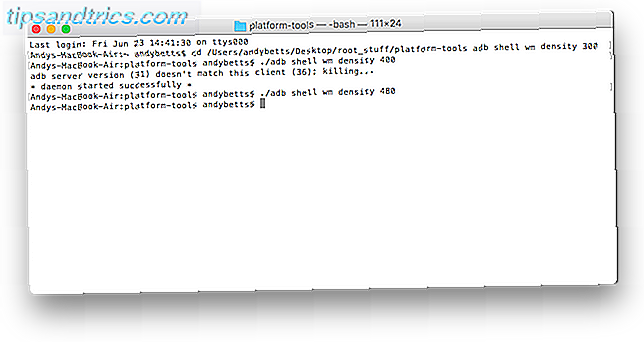
Wenn Sie scrollend sind und eine gute Sehkraft haben, können Sie die Pixeldichte Ihres Displays reduzieren. Dies macht alles kleiner und passt immer mehr auf den Bildschirm. Es ist eine einfache Optimierung - eine, mit der Sie experimentieren können, und die schnell wieder rückgängig gemacht werden kann, wenn Sie sie nicht mögen.
- Installieren Sie zunächst den DPI Checker im Play Store. Führen Sie es aus, um zu sehen, welche DPI-Nummer Ihr Telefon hat.
- Laden Sie das ADB-Tool von der Android-Entwickler-Website herunter und richten Sie es ein. Hier können Sie unseren Leitfaden lesen So verwenden Sie ADB und Fastboot unter Android (und warum sollten Sie) So verwenden Sie ADB und Fastboot unter Android (und warum Sie sollten) Wenn Sie ADB und Fastboot meistern, können Sie Ihre Android-Erfahrung erheblich verbessern. Lesen Sie mehr, wenn Sie weitere Hilfe benötigen. Gehen Sie zu Einstellungen> Entwickleroptionen und aktivieren Sie USB-Debugging . Verbinden Sie Ihr Telefon über USB mit Ihrem Computer.
- Geben Sie in einem Eingabeaufforderungs- oder Terminalfenster adb shell wm dichte [DPI] ein, wobei DPI die bevorzugte Pixeldichte ist. Starten Sie neu, um die Änderung zu sehen.
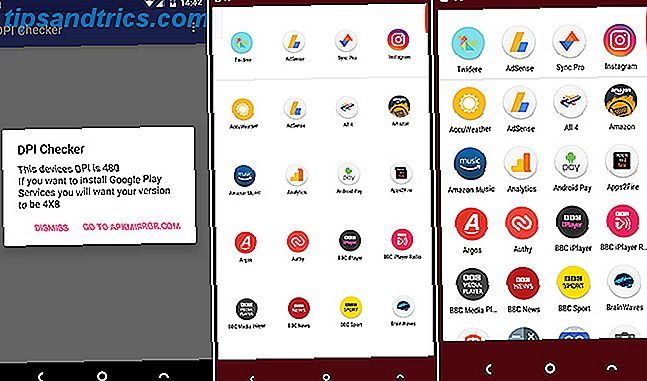
Wählen Sie eine kleinere Zahl, um mehr auf den Bildschirm zu passen, und eine größere Zahl, um Text und Bilder zu vergrößern. Wiederholen Sie den Befehl, um den DPI auf die ursprüngliche Stufe zurückzusetzen, die Sie in Schritt 1 gefunden haben.
3. Flash ein benutzerdefiniertes ROM
Das Rooten und Flashen eines benutzerdefinierten ROM wird oft als zwei Teile desselben Prozesses angesehen, obwohl dies technisch nicht der Fall ist.
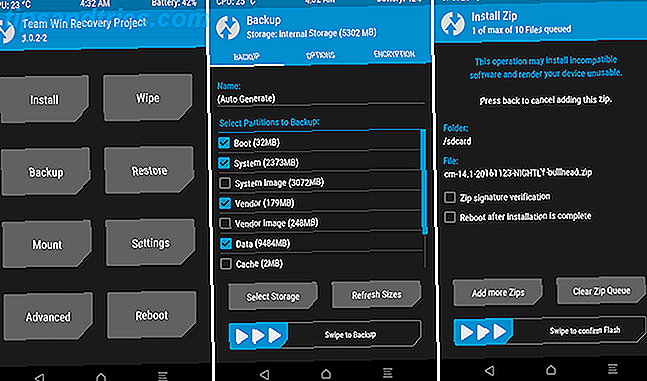
Richtig, wenn Sie Ihr ROM mit einer App wie ROM Manager oder FlashFire installieren möchten, müssen Sie Ihr Telefon gerootet haben. Sie können ein ROM aber auch manuell mit einer benutzerdefinierten Wiederherstellung manuell flashen, und Sie müssen nicht verwurzelt sein, um das zu verwenden. Ebenso können Sie ein OTA-System-Update über ADB herunterladen und installieren.
Eine vollständige Anleitung zum Flashen eines ROM finden Sie hier. So installieren Sie ein benutzerdefiniertes ROM auf Ihrem Android-Gerät So installieren Sie ein benutzerdefiniertes ROM auf Ihrem Android-Gerät Sind Sie bereit, Ihr Android-Smartphone oder -Tablet zu revitalisieren? Die Installation eines benutzerdefinierten ROM ist der beste Weg, um dies zu erreichen - mit noch mehr Leistung und Funktionen. Weiterlesen . Zusammenfassend sind die Schritte:
- Laden Sie ein benutzerdefiniertes ROM auf den internen Speicher Ihres Telefons herunter.
- Starten Sie die benutzerdefinierte Wiederherstellung neu. Gehen Sie zu Backup, um eine Nandroid-Sicherung zu erstellen.
- Gehe zu Wischen, um dein Telefon zu löschen. Dies ist optional, wird aber empfohlen. Es löscht Ihre Apps und Daten, aber nicht den Inhalt Ihres internen Speichers (einschließlich der Sicherung).
- Gehe zu Installieren . Navigieren Sie dorthin, wo Sie das heruntergeladene ROM gespeichert haben. Wählen Sie es aus und streichen Sie mit der Leiste unten, um zu beginnen.
Starten Sie das Telefon neu, sobald es beendet ist. Sie müssen Ihre Apps neu installieren und alle Ihre Konten erneut einrichten.
4. Flashen Sie einen benutzerdefinierten Kernel
In ähnlicher Weise ist es ein weiteres Missverständnis, dass Ihr Telefon gerootet werden muss, um einen benutzerdefinierten Kernel zu unterstützen. Warum sollten Sie die Verwendung eines benutzerdefinierten Android-Kerns in Betracht ziehen? Warum sollten Sie die Verwendung eines benutzerdefinierten Android-Kerns in Erwägung ziehen? Oder möchten Sie vielleicht die beste Akkulaufzeit? Betrachten Sie einen benutzerdefinierten Kernel. Weiterlesen .
Der Kernel ist eine Software, die zwischen dem Betriebssystem und der Hardware sitzt und jede Interaktion zwischen den beiden verwaltet. Die Geschwindigkeit des Prozessors, die Helligkeit des Displays, die Reaktionsfähigkeit des Bildschirms und viele weitere Dinge werden vom Kernel gesteuert.
Der Aktien-Kernel der meisten Geräte wurde entwickelt, um ein Gleichgewicht zwischen Leistung, Stabilität und Akkulaufzeit zu erreichen. Ein benutzerdefinierter Kernel ermöglicht es Ihnen, eine oder mehrere dieser Eigenschaften gegenüber den anderen zu priorisieren.
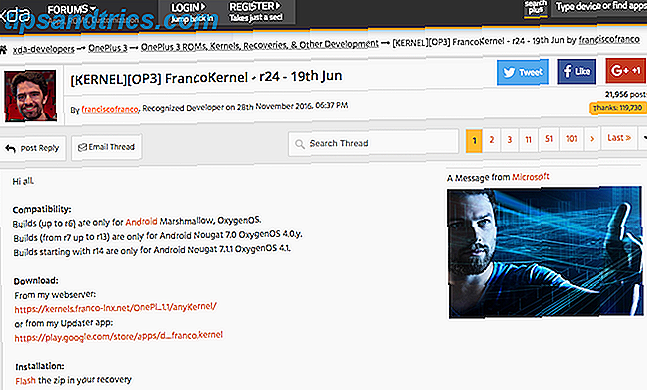
Die Installation eines benutzerdefinierten Kernels erfolgt auf die gleiche Weise wie bei einem benutzerdefinierten ROM. Wenn Sie root haben, können Sie eine App verwenden. Wenn Sie dies nicht tun, installieren Sie es über Ihre benutzerdefinierte Wiederherstellung.
Kernel von Drittanbietern finden Sie in den Geräteforen unter forum.xda-developers.com. Stellen Sie nur sicher, dass Sie ein Modell auswählen, das für Ihr Telefonmodell erstellt wurde, und eines, das mit dem von Ihnen verwendeten Betriebssystem kompatibel ist.
5. Erstellen Sie eine vollständige Sicherung
Erstellen einer vollständigen Sicherung Verlieren Sie nicht Ihre Daten: 5 Top-Backup-Lösungen für Android Verlieren Sie nicht Ihre Daten: 5 Top-Backup-Lösungen für Android Jeder muss ihre Daten sichern, falls etwas mit ihrem Gerät passiert. Schützen Sie sich mit diesen erstaunlichen Backup-Apps. Lesen Sie mehr von Ihrem Telefon ist eine wesentliche Aufgabe, bleibt aber schwieriger als es sein sollte. Wenn Ihr Telefon gerootet ist, gibt es kein Problem - installieren Sie einfach Titanium Backup und Sie können loslegen.
Ohne Root haben Sie ein paar gute Möglichkeiten. Die am weitesten fortgeschrittene Methode besteht darin, TWRP, die benutzerdefinierte Wiederherstellung, zu installieren und ein Nandroid-Backup zu erstellen. Dies ist, was Sie verwenden, um Ihr Telefon wiederherzustellen, wenn Sie es Ziegelstein Ziegelstein Wie man ein gebricktes Android-Telefon wiederherstellen Wenn Sie Ihr Android-Telefon versehentlich gemauert haben und es beheben müssen, ist dies wie. Lesen Sie mehr, aber es ist nicht einfach, nur Daten zu extrahieren (außer auf einem gerooteten Gerät, natürlich - Titanium Backup hat eine "Extract from Nandroid" Option eingebaut).
Um ein Nandroid-Backup zu erstellen, booten Sie in Ihre benutzerdefinierte Wiederherstellung und navigieren Sie zu Backup . Es kann 10 bis 20 Minuten dauern, das Telefon zu beenden. Berühren Sie Ihr Telefon daher nicht, solange es noch läuft.

Für eine einfachere Sicherung Ihrer Apps und Daten, versuchen Sie Helium. Es verfügt über root- und nicht-root-Optionen. Im letzteren Fall müssen Sie mit einer Desktop-Companion-App arbeiten.
- Laden Sie Helium aus dem Play Store herunter und installieren Sie den Desktop-Companion von www.clockworkmod.com/carbon. Die Chrome-Browserversion funktioniert einwandfrei, obwohl die Chrome-App-Unterstützung im nächsten Jahr ausläuft.
- Verbinden Sie Ihr Telefon mit Ihrem Computer und starten Sie Helium auf beiden Geräten. Befolgen Sie die Anweisungen auf dem Bildschirm, um eine Verbindung herzustellen.
- Wählen Sie auf Ihrem Telefon die Apps aus, die Sie sichern möchten, oder klicken Sie auf Alle auswählen und dann auf Backup, um zu beginnen.
Sie können Ihre Daten auf die gleiche Weise wiederherstellen, indem Sie stattdessen die Registerkarte " Restore & Sync" verwenden. Wenn Sie auf die kostenpflichtige Version von Helium aufrüsten, können Sie Ihre Backups zur sicheren Aufbewahrung automatisch in den Cloud-Speicher hochladen.
6. Entfernen Sie Bloatware
Wirklich lager Android Geräte sind heutzutage selten. Die meisten Hersteller vorinstallieren eine Reihe von zusätzlichen Apps auf ihren Handys, die nicht einfach entfernt werden können, und bieten möglicherweise keinen Wert Android Battery Killers: 10 Worst Apps, die Telefonbatterie Batterie Akku Android Android: 10 Worst Apps, die Telefonbatterie abziehen Befreien Sie diese Apps, wenn Sie eine ordentliche Akkulaufzeit haben möchten. Weiterlesen . Selbst Google tut es.
Mit einem gerooteten Telefon kannst du Bloatware sofort blitzen. Apps wie Titanium Backup und System App Remover machen den Prozess fast so einfach wie die Deinstallation einer App aus dem Play Store.
Bei Nicht-Root-Benutzern besteht Ihre Option hauptsächlich darin, unerwünschte Apps zu verbergen. Das hört sich vielleicht nicht so gut an, aber das Entfernen einer System-App befreit nicht wirklich den Platz für andere Dinge, so dass es auf lange Sicht wenig praktischen Unterschied macht.
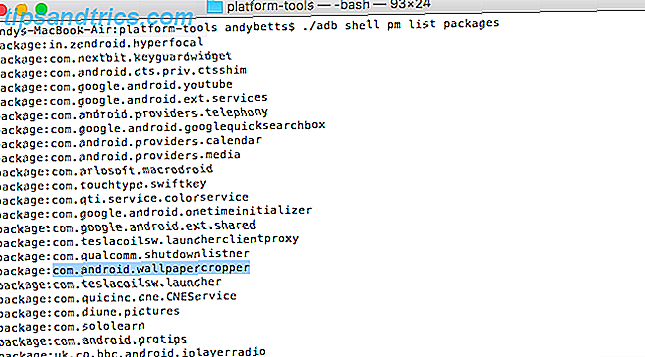
Sie haben zwei Hauptoptionen:
- Deaktivieren Sie die Apps. Gehen Sie zu Einstellungen> Apps und suchen Sie die App. Klicken Sie sich durch und wählen Sie Deaktivieren . Die App wird geschlossen, die Updates werden deinstalliert und aus der App-Schublade entfernt.
- Blenden Sie die Apps mit ADB aus. Verbinden Sie Ihr Telefon mit Ihrem Computer und an der Eingabeaufforderung oder Terminal-Typ adb shell pm-Liste Pakete . Suchen Sie den Paketnamen für die App, die Sie ausblenden möchten, und kopieren Sie sie anschließend. Geben Sie nun adb shell pm hide [Paketname] ein und starten Sie neu. Ersetzen Sie Verbergen durch Einblenden, um die Änderungen rückgängig zu machen.
7. Verbessern Sie die Klangqualität Ihres Telefons
Die Klangqualität von Ihrem Telefon zu verbessern, ist einer der Hauptgründe für den Erfolg. Es gibt zahlreiche Root-Apps und Xposed-Module 12 Beste Xposed-Module für die Anpassung von Android 6.0 Marshmallow 12 Beste Xposed-Module für die Anpassung von Android 6.0 Marshmallow Diese Xposed-Module können ernsthaft Ihr Android-Telefon oder Tablet anpassen und verbessern, auch wenn es den neuesten Android 6.0 Marshmallow läuft! Lesen Sie mehr, die ihre tiefe Systemintegration verwenden, um die Audioausgabe eines Geräts zu verbessern.
Aber wenn du nicht so weit gehen willst, brauchst du das nicht. Im Play Store gibt es mehrere Equalizer-Apps, die ähnliche Aufgaben erledigen können. Und einige Musik-Apps wie Spotify haben auch ihren eigenen Equalizer 11 Weniger bekannte Funktionen in Spotify für Android Sie sollten 11 weniger bekannte Funktionen in Spotify für Android verwenden Sie sollten Sie vielleicht nicht über diese Spotify-Funktionen wissen, aber Sie sollten. Lesen Sie mehr eingebaut.
Eine gute Option ist Equalizer - Bass Boost. Es ist kostenlos und funktioniert mit Kopfhörern und internen Lautsprechern. Sie können jede Option separat mit Ihren eigenen Voreinstellungen konfigurieren.
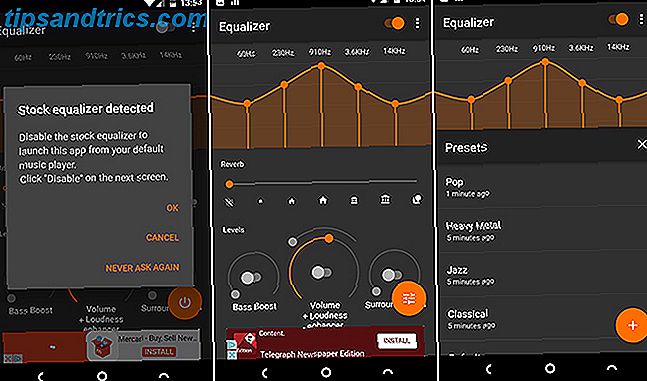
Wenn Sie die App starten, werden Sie aufgefordert, alle anderen Equalizer-Apps zu deaktivieren, die gerade ausgeführt werden. Sobald Sie das getan haben, ist der Rest ziemlich intuitiv.
Schalten Sie den Equalizer ein und experimentieren Sie mit den Schiebereglern - vom Bass auf der linken Seite bis zu den Höhen auf der rechten Seite. Es gibt auch eine Reihe von Voreinstellungen.
Deine wurzelfreien Hacks
Zwar gibt es viele Vor-und Nachteile zu rooten, würden die meisten Leute, die in Tweaking und Modding ihre Telefone wollen glauben, dass sie keine Wahl haben.
Aber es ist nicht wahr. Von sehr fortgeschrittenen Verbesserungen wie der Installation eines neuen ROMs bis hin zu alltäglichen Aufgaben wie dem Sichern Ihrer Daten ist das Rooten Ihres Telefons nicht mehr notwendig.
Was sind deine bevorzugten Nicht-Root-Tweaks? Teilen Sie Ihre Erfahrungen und Ideen in den Kommentaren unten.

![Cold Calling Computer Technicians: Fallen Sie nicht für einen Betrug so [Scam Alert!]](https://www.tipsandtrics.com/img/internet/401/cold-calling-computer-technicians.jpg)
![Sind Sie ein Facebook Power User? [INFOGRAPHISCH]](https://www.tipsandtrics.com/img/internet/660/are-you-facebook-power-user.jpg)
